怎样制作台签,台签格式设置
名字桌牌怎么做
名字桌牌做法。
电脑:华为MateBook
系统:Windows10
软件:WORD2002
1、新建word文档。
2、点击“插入—表格”,插入一个一行多列表格,然后输入姓名。
3、将鼠标置于列的上面,出现黑色向下箭头时,点击全选列。
4、按【Ctrl+C】复制、按【Ctrl+V】粘贴,制作一样的列。
5、将鼠标置于第一列的上面,出现黑色向下箭头时,点击全选。
6、点击“页面布局—文字方向—将所有文字旋转90度”,将文字旋转90度。
7、同样方法,将第二列中的文字旋转270度。
8、然后点击“布局”,根据要求将单元格宽度和高度设置出来。
9、再把文字的大小调整到合适的大小和样式。
10、这样一张漂亮的姓名台签就制作出来了。
怎么在word里制作座签
1、word制作台签中最大的困难是要将台签的正反面内容设置成旋转180的对称效果,先将需要制作台签的名字输入到word当中,
2、输入以后选中所有的文本内容,点击【插入】工具栏中的【表格】,点击表格的下拉箭头;
3、在下拉菜单中选择【文本转换为表格】,在弹出的对话框中不做任何设置直接点击【确定】;
4、点击确定之后原先的文本内容即被放置到一个表格当中,选择整个表格鼠标右键选择复制,
5、复制后继续鼠标右键,选择第一个粘贴方法即“插入为新列”的粘贴方法;
6、粘贴之后即获得了一个有两列内容的表格,这两列之后分别是台签的正反两面,选择第一列内容点击鼠标右键,在菜单中选择【文字方向】;
7、在弹出的对话框中选择文字方向朝右,选择后点击确定,确定之后第一列内容的文字即发生了改变,所有文字都朝向了右边;
8、同样的方法对第二列内容进行设置字体朝左,第二列设置朝左之后得到的效果,这样台签的样子基本成型;将表格的行高和列宽调整一下即可。
9、完成效果图。
制作简易台签
制作简易台签的方法非常简单,下面就来做简易台签。 01 准备一张长方形的纸和一支黑色彩笔,然后将长方形的上边向下对折。 02 用笔在纸的中间写出一个人的名字,字迹要工整,要容易辨认。 03 把纸反过来,在纸的中间,再用同样的字体写上人的名字。 04 两面都写好后,把纸立在桌上,简易台签就做好了。Word2010怎么制作姓名台签
word是目前最为流行,功能非常强大的文字处理软件,如能充分发挥word的强大功能,掌握其使用技巧,将会得到事半功倍的效果,姓名台签一般用于各类型的会议,甚至一些电视节目等。工作人员一般会在会议或节目开始前,将与会者或节目嘉宾的姓名做成台签以方便就座,而这种台签的制作在Word中就能轻松实现。下面我就教你具体怎么做吧。 Word2010制作姓名台签的方法: 1.打开Word文档,选择“插入”-“表格”-“插入表格”命令。 2.弹出“插入表格”对话框,在“表格尺寸”的组合框中设置“列数”为“1”,“行数”可根据个人需要设置,这里设置为“5”。然后单击“确定”按钮。 3.选中表格,将鼠标移至表格的右下角,鼠标变成双向箭头的形状时,按住鼠标左键拖拉表格可调整表格大小。将表格调整到合适大小后,在表格中输入需要制作台签的人员姓名。如图所示: 4.选中刚刚输入姓名的一列表格,按【Ctrl+C】组合键复制该列,然后按【Ctrl+V】组合键粘贴该列,表格会自动在右侧增加一列。 5.保持选中表格的第一列,单击鼠标右键,在弹出的下拉框中选择“文字方向”命令。 6.在弹出的“文字方向-表格单元格”对话框中,单击“方向”区中间最右边的文字方向按钮,然后单击“确定”按钮。如图所示: 7.选中表格的第二列,单击鼠标右键,在弹出的下拉框中选择“文字方向”命令。 8.在弹出的“文字方向-表格单元格”对话框中,单击“方向”区中间最左边的文字方向按钮,然后单击“确定”按钮。如图所示: 9.选中表格,单击“表格工具-布局”-“对齐方式”-“中部居中”按钮。 10.选中表格,进入“表格工具-布局”选项卡,根据需要对“单元格大小”选项组中的“表格行高”、“表格列宽”进行设置。 11.选中表格,进入“开始”选项卡,在“字体”选项组的“字体”下拉框中根据需要选择一种字体,这里我们选择“华文行楷”,然后在“字号”列表框中根据需要选择合适的字号。 12.这样我们的姓名台签就制作好了,如图所示:Word2010怎么制作姓名台签
word是目前最为流行,功能非常强大的文字处理软件,如能充分发挥word的强大功能,掌握其使用技巧,将会得到事半功倍的效果,姓名台签一般用于各类型的会议,甚至一些电视节目等。工作人员一般会在会议或节目开始前,将与会者或节目嘉宾的姓名做成台签以方便就座,而这种台签的制作在Word中就能轻松实现。下面我就教你具体怎么做吧。
Word2010制作姓名台签的方法:
1.打开Word文档,选择“插入”-“表格”-“插入表格”命令。
2.弹出“插入表格”对话框,在“表格尺寸”的组合框中设置“列数”为“1”,“行数”可根据个人需要设置,这里设置为“5”。然后单击“确定”按钮。
3.选中表格,将鼠标移至表格的右下角,鼠标变成双向箭头的形状时,按住鼠标左键拖拉表格可调整表格大小。将表格调整到合适大小后,在表格中输入需要制作台签的人员姓名。如图所示:
4.选中刚刚输入姓名的一列表格,按【Ctrl+C】组合键复制该列,然后按【Ctrl+V】组合键粘贴该列,表格会自动在右侧增加一列。
5.保持选中表格的第一列,单击鼠标右键,在弹出的下拉框中选择“文字方向”命令。
6.在弹出的“文字方向-表格单元格”对话框中,单击“方向”区中间最右边的文字方向按钮,然后单击“确定”按钮。如图所示:
7.选中表格的第二列,单击鼠标右键,在弹出的下拉框中选择“文字方向”命令。
8.在弹出的“文字方向-表格单元格”对话框中,单击“方向”区中间最左边的文字方向按钮,然后单击“确定”按钮。如图所示:
9.选中表格,单击“表格工具-布局”-“对齐方式”-“中部居中”按钮。
10.选中表格,进入“表格工具-布局”选项卡,根据需要对“单元格大小”选项组中的“表格行高”、“表格列宽”进行设置。
11.选中表格,进入“开始”选项卡,在“字体”选项组的“字体”下拉框中根据需要选择一种字体,这里我们选择“华文行楷”,然后在“字号”列表框中根据需要选择合适的字号。
12.这样我们的姓名台签就制作好了,如图所示:
台签怎么制作
首先插入3行3列表格,输入姓名。点击页面布局-文字方向,设置对应姓名。选中表格布局,设置表格高度,来调整姓名台签。下一步把所有姓名中部居中调节。